經常使用Word的朋友都知道,如果在文檔中插入了動態GIF圖片,在文檔中顯示出來卻是靜止的,用什么方法可以讓文檔中的GIF圖片動起來,增強文檔的顯示效果呢?有的方法需要下載gif控件,有點麻煩。下面介紹一個簡單的小方法。
1、打開word文檔,編輯自己的內容。編輯后用“Web版式視圖”顯示,重新調整內容的編排設置。
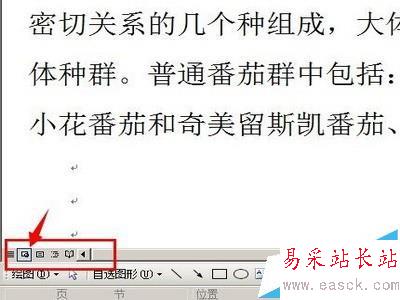
2、插入動畫圖片。鼠標單擊文檔中任一地方,在上面的菜單欄單擊“插入”——“圖片”——“來自文件”。選擇要插入的圖片,確定即可。或者直接復制動畫圖片粘貼到word文檔中。
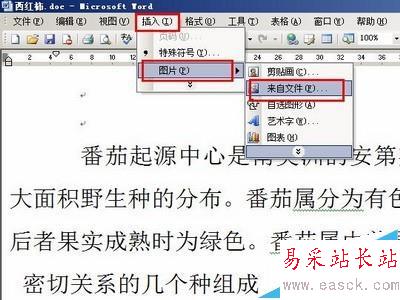
3、插入圖片后,你會發現圖片的位置與你心里所想的位置不一致,這還需要調整一番。選中圖片,出現圖片控件對話框,選文字環繞類型,若選浮于文字之上方,圖片可以任意移動,你就可以設置了。

4、在菜單欄單擊“文件”——“另存為網頁”。在出現的對話框里選擇要保存的位置,選擇保存類型為“單個文件網頁”,單擊“保存”就可以了。

5、這樣保存的是一個網頁文件,如圖。雙擊打開就以網頁形式展示,上面的動畫圖片就會動起來。

注意事項:
保存文件類型一定是網頁。
相關推薦:
word2003中怎么設置不自動創建繪圖畫布?
word導入pdf圖片的時候總是壓縮圖像該怎么辦?
word2003圖片太大怎么變小?word壓縮圖片圖片方法
新聞熱點
疑難解答